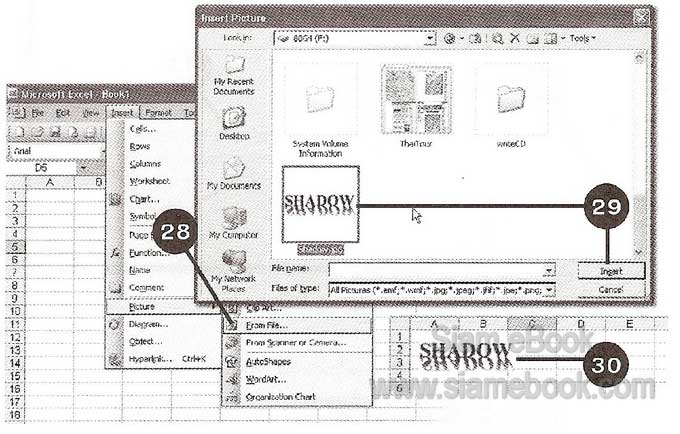เป็นการสร้างเงาให้กับข้อความ ลักษณะของเงาจะมีทั้งอยู่หน้าและด้านหลัง เป็นแนวเฉียง
1. เริ่มต้นสร้างงานใหม่ด้วยคำสั่ง File>>New
2. ตั้งชื่อไฟล์ กำหนดขนาดงาน Width และ Height = 100 สีเลือก RGB แล้วคลิกปุ่ม OK
3. คลิกเลือกเครื่องมือ Type Tool
4. คลิกเลือกตัวหนังสือ Times New Roman ตัวหนา ขนาด 20 pt
5. คลิกและพิมพ์คำว่า SHADOW เสร็จแล้วคลิกเครื่องมือสำหรับเลือก
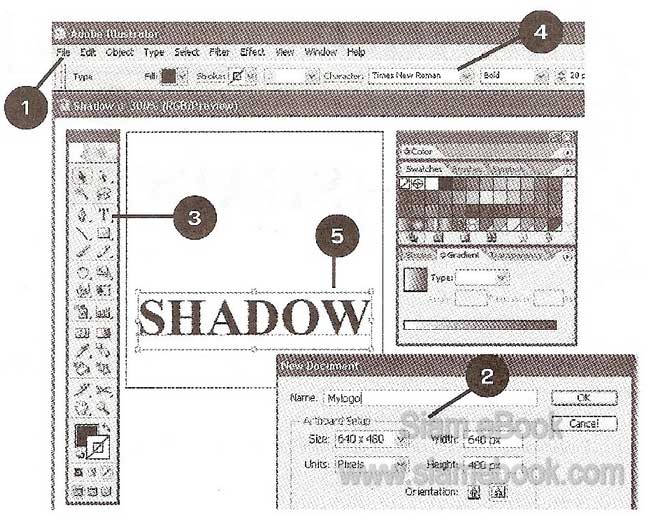
6. คลิกเมนู Object>>Transform>>Shear
7. คลิกติ๊กถูก Preview
8. คลิกและพิมพ์ค่า Shear Angle = 15 องศา
9. คลิกเลือก Axis = Horizontal
10. คลิกปุ่ม Copy
11. ระบายสีเงาด้วยสี Smoke โดยคลิกสีที่จานสี
12. แล้วส่งภาพเงาไปอยู่ด้านล่างด้วยคำสั่ง Object>>Arrange>>Send to Back
13. เสร็จแล้วคลิกที่ว่างๆ
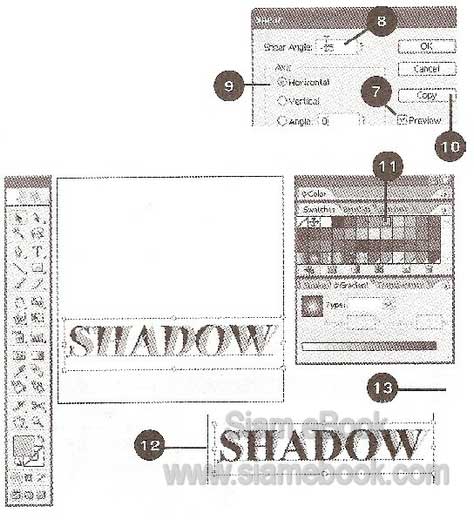
14. ปฏิบัติแบบเดียวกันอีกครั้งหนึ่ง แต่เมื่อได้ข้อความตามตัวอย่างแล้วก็คลิกเมนู Type>>Create Outlines
15. คลิกเลือกการระบายสีแบบ Gradient
16. จัดการส่งภาพไปอยู่ด้านล่าง เสร็จแล้วคลิกที่ว่างๆ ก็จะได้ผลงานดังภาพ
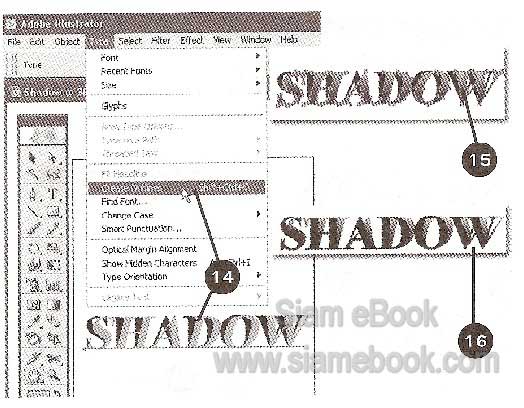
17. คลิกเลือกเฉพาะเงา ถ้าเลือกไม่ได้ ก็ให้ย้ายข้อความตัวบนออกไปก่อน
18. คลิกเมนู Object>>Transform>>Reflect...
19. คลิกเลือก Horizontal แล้วคลิกปุ่ม OK
20. ย้ายเงาไปอยู่ด้านหน้า จัดตำแหน่งให้เรียบร้อย
21. คลิกที่ว่างๆ ยกเลิกการเลือกภาพ
22. ผลงานที่ได้
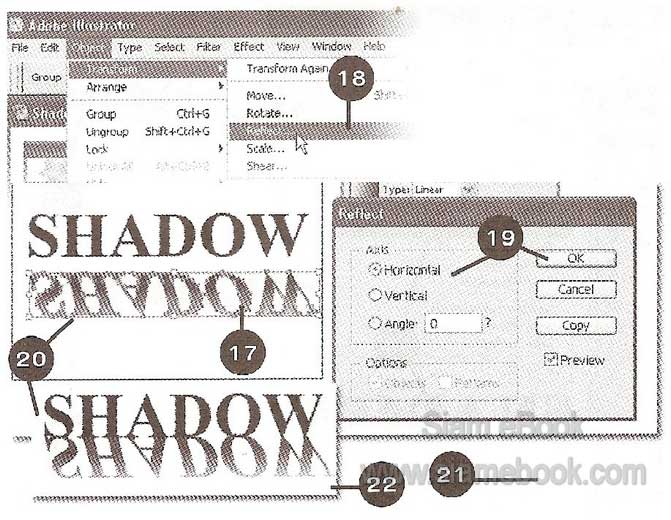
23. การนำภาพไปใช้ในโปรแกรมอื่น เช่น นำไปใช้ในการสร้างเว็บเพจ นำไปปะในเอกสารที่พิมพ์ใน โปรแกรม Word หรือนำไปใช้ใน PageMaker ก็เลือกภาพทั้งหมดด้วยเครื่องมือสำหรับเลือกก่อน
24. คลิกเมนู File>>Export
25. คลิกเลือกชนิดของไฟล์ เช่น
- Jpg ถ้านำไปใช้กับโปรแกรมออกแบบเว็บไซท์ เช่น Dreamweaver, Flash ใช้บนอินเตอร์เน็ต ส่งทางอีเมล์ โพสบนเว็บบอร์ด
- Bmp นำไปใช้ประกอบเอกสารในโปรแกรม Word, Excel, PowerPoint, Authorware เป็นต้น
- Tif นำไปใช้ประกอบเอกสารในโปรแกรม PageMaker สำหรับทำสิ่งพิมพ์โดยเฉพาะ
26. ในตัวอย่างนี้จะเลือกแบบ Jpg พิมพ์ชื่อไฟล์เสร็จแล้วก็คลิกปุ่ม Save
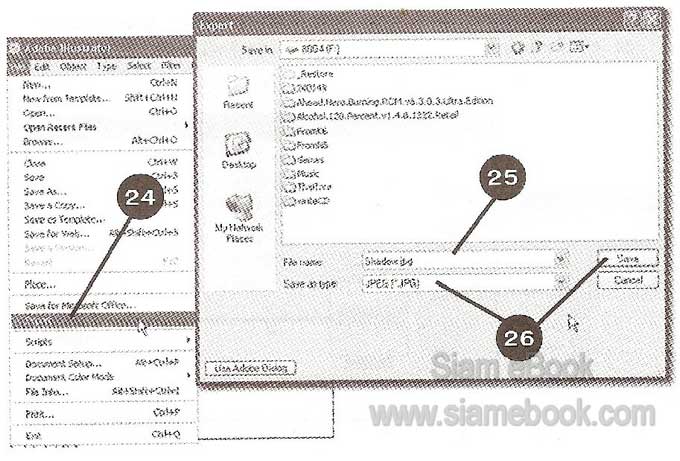
27. จะปรากฏหน้าจอให้กำหนดค่าเพิ่มเติมเกี่ยวกับคุณภาพของภาพ กำหนดเสร็จแล้วก็คลิก OK
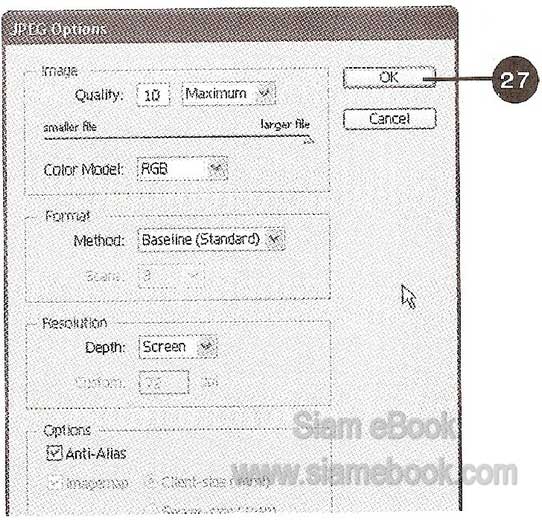
28. ตัวอย่างการนำภาพไปใช้ในโปรแกรม Excel ก็คลิกเมนู Insert>>Picture>>From File...
29. คลิกเลือกไฟล์ภาพที่ได้สร้างไว้ก็คือ Shadow.jpg แล้วคลิกปุ่ม Insert
30. ภาพก็จะถูกนำเข้ามาดังตัวอย่าง